Konfiguration des E-Mail-Versanddienstes mit Google SMTP Server
→ Diesen Leitfaden im PDF-Format herunterladen![]()
Wenn Sie ScuolaSemplice als Client für ausgehende E-Mails verwenden möchten und Ihre gmailAdresse verwenden möchten, um die verschiedenen Mitteilungen an Ihre Nutzer direkt vom Verwaltungssystem aus zu versenden, müssen Sie einige Konfigurationsschritte für Ihre E-Mail-Adresse durchführen.
Schritt 1 - Aktivieren Sie die zweistufige Überprüfung Ihres Google-Kontos
Navigieren Sie zu https://myaccount.google.com/security und scrollen Sie zum Menü 'Google-Anmeldung" und wenn auf AUS klicken Sie auf die Schaltfläche "Zweistufige Überprüfung":
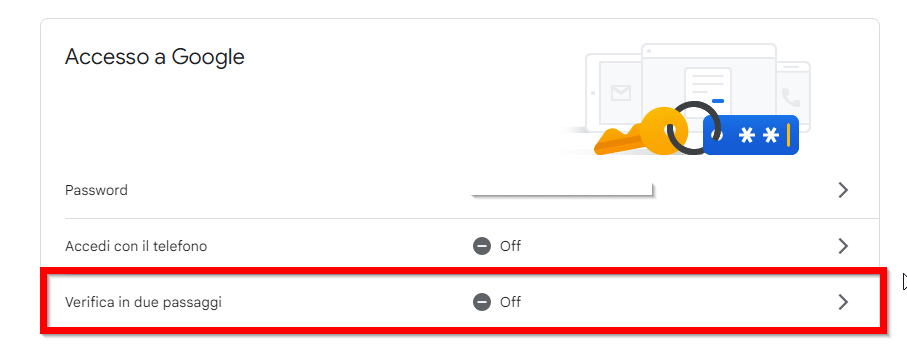
Klicken Sie auf der nächsten Seite auf die Schaltfläche "Start" und geben Sie dann das Passwort für den Zugang zu Ihrem Google Mail-Konto ein, um den ersten Schritt abzuschließen; klicken Sie dann auf die Schaltfläche "Weiter", um fortzufahren.
Auf der folgenden Seite fragt Google nach der Handynummer Ihres Smartphones, die Sie für den zweiten Verifizierungsschritt benötigen, geben Sie Ihre Nummer ein und klicken Sie auf 'Weiter":
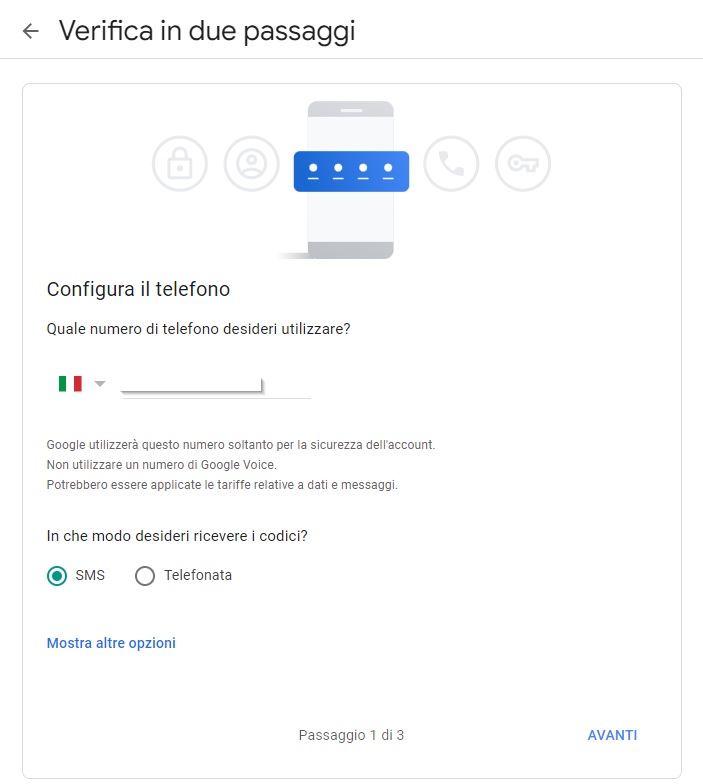
Sie erhalten eine Nachricht von Google, die Sie auf dem nächsten Bildschirm eingeben müssen, geben Sie sie ein und klicken Sie auf 'Weiter":
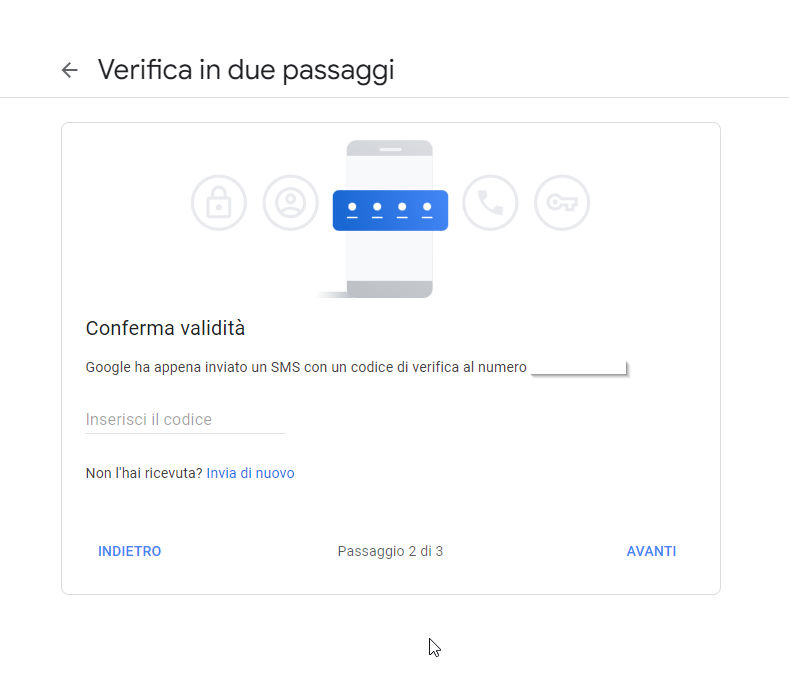
Klicken Sie auf dem nächsten Bildschirm auf die Schaltfläche 'Aktivieren Sie":
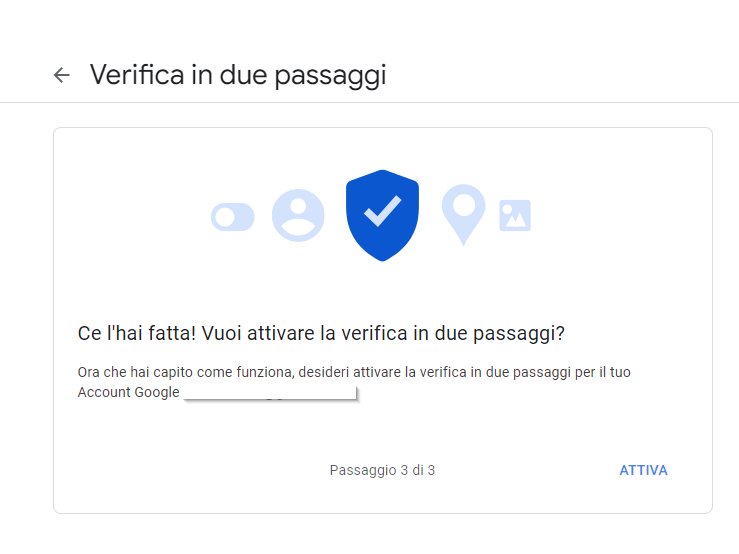
Nach der Aktivierung erhalten Sie eine Bestätigungs-E-Mail von Google, dass die zweistufige Überprüfung aktiviert wurde.
Außerdem wird oben auf derselben Webseite eine Bestätigung angezeigt, die das Datum angibt, an dem die zweistufige Überprüfung aktiviert wurde.
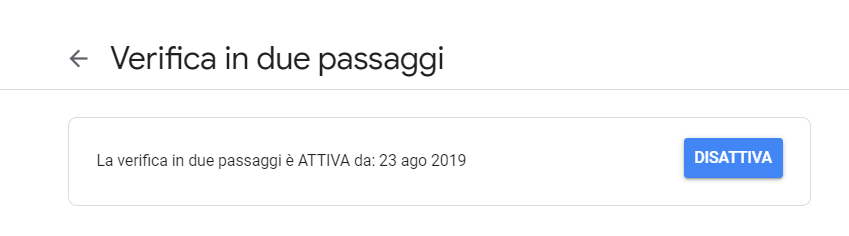
Schritt 3 - App-Passwort generieren
Gehen Sie auf https://security.google.com/settings/security/apppasswords und geben Sie das Passwort für Ihr Google Mail-Konto ein.
Wählen Sie auf dem nächsten Bildschirm die Option "Andere (Benutzerdefinierter Name)" aus dem ersten Dropdown-Menü "App auswählen" und geben Sie einen Namen ein, z. B. "ss" oder "scuolasemplice".
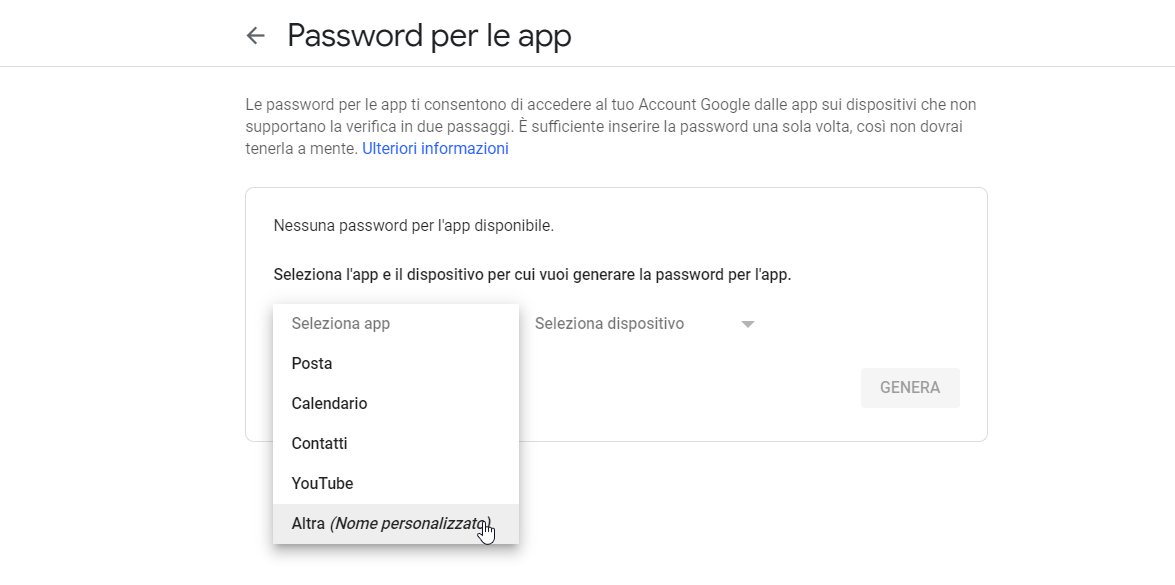
Klicken Sie dann auf die Schaltfläche Erzeugen und speichern Sie das erstellte Passwort, da es in der Konfiguration des Postausgangs unter ScuolaSemplice verwendet wird.
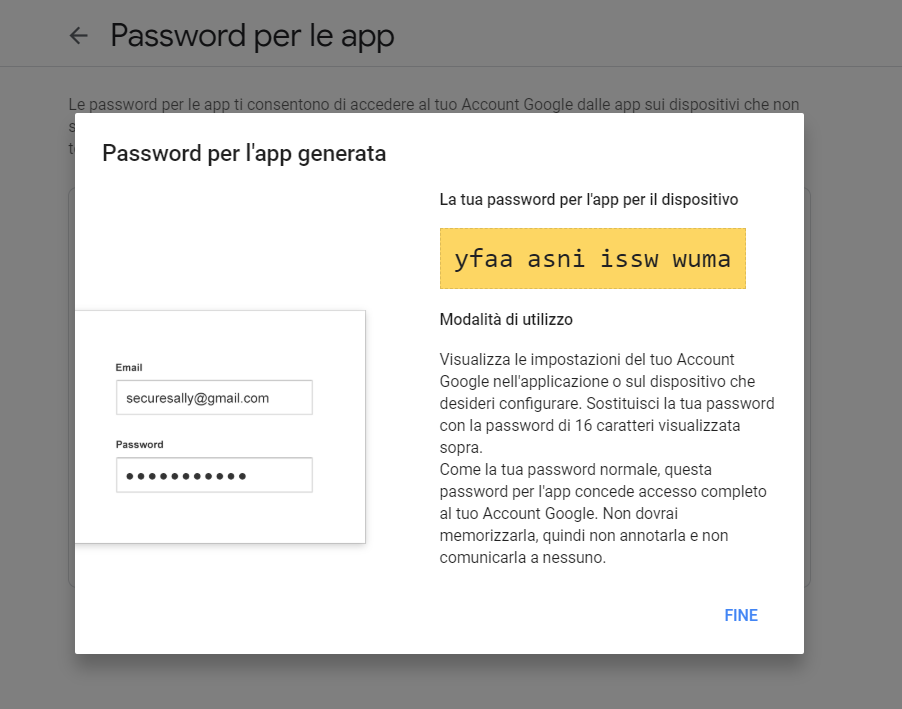
Schritt 4 - Konfiguration des Postausgangs unter ScuolaSemplice
Navigieren Sie im Hauptmenü von ScuolaSemplice zu Verwaltung → Nachrichten senden/auflisten und klicken Sie auf die Schaltfläche in der oberen rechten Ecke E-Mail- und SMS-Einstellungen. Blättern Sie nach unten zum Abschnitt E-Mail-Einstellungenund wählen Sie die Option SMTP-Server aus dem Dropdown-Menü E-Mail-Versanddienst und füllen Sie die folgenden Felder aus:
- SMTP-Serversmtp.gmail.com
- SMTP-Anschluss: 587
- SMTP-BenutzernameDie E-Mail-Adresse, die Sie für ausgehende E-Mails verwenden möchten
- SMTP-Kennwort: das Passwort, das in Schritt Schritt 3
- SMTP TLS/SSLTLS
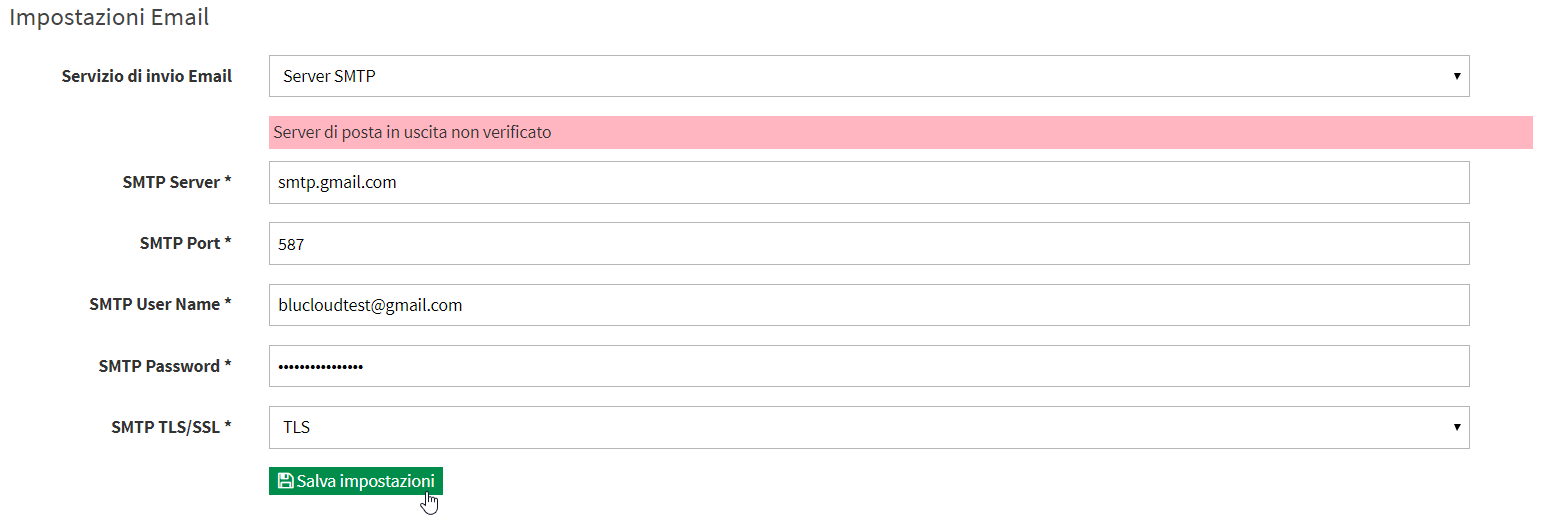
Wenn Sie die Felder korrekt ausgefüllt haben, klicken Sie auf die Schaltfläche Einstellungen speichern.
Geben Sie nun eine weitere E-Mail-Adresse ein (wählen Sie eine E-Mail-Adresse, die leicht abgerufen werden kann), um zu prüfen, ob der Dienst ordnungsgemäß funktioniert, und klicken Sie auf die Schaltfläche Test-E-Mail senden.

Um die Konfiguration abzuschließen, geben Sie den 6-stelligen Code ein, den Sie über die zuvor eingegebene E-Mail-Adresse erhalten haben, und klicken Sie auf die Schaltfläche Code prüfen.

Der Postausgangsserver ist nun korrekt konfiguriert und wird grün markiert, wie in der folgenden Abbildung dargestellt.

ACHTUNG: Wenn Sie sich für den SMTP-Server von Gmail entscheiden, können Sie nicht mehr als etwa 100 E-Mails pro Tag und nicht mehr als etwa 3000 E-Mails pro Monat versenden.